Photoshop CS5新增功能實(shí)例精解②(4)
文章來源于 龍騰視覺,感謝作者 情非得已 給我們帶來經(jīng)精彩的文章!(9)按下鍵盤上的鍵,取消上一步的操作。依照以上方法,參照?qǐng)D1-10所示,添加多個(gè)圖釘。

圖1-10
(10)按下鍵盤上的鍵,將鼠標(biāo)指針移動(dòng)到圖釘上,當(dāng)指針變?yōu)?/p>
![]()
時(shí),單擊鼠標(biāo)將圖釘刪除,如圖1-11所示。

圖1-11
(11)在選項(xiàng)欄中單擊“顯示網(wǎng)格”復(fù)選框,取消其選擇狀態(tài),如圖1-12所示,更加方便的觀察變形效果。

圖1-12
(12)單擊并拖動(dòng)腳部的圖釘,如圖1-13、1-14所示變形人物腿部的動(dòng)作。

圖1-13

圖1-14
(13)按下鍵盤上的鍵,應(yīng)用操控變形命令,效果如圖1-15所示。

圖1-15
(14)在“圖層”調(diào)板中,選擇并顯示“人物 副本 2”圖層,如圖1-16、1-17所示。

圖1-16
(15)執(zhí)行“編輯”→“操控變形”命令,參照?qǐng)D1-17所示,在人物的身體的各個(gè)部位添加圖釘。

圖1-17
(16)拖動(dòng)腳部的圖釘,變形腳部的動(dòng)作,效果如圖1-18所示。

圖1-18
(17)完畢后按下鍵,完成操控變形命令。在“圖層”調(diào)板中的設(shè)置“人物”圖層的不透明度為30%,“人物 副本”圖層的不透明度為60%,效果如圖1-19所示。

圖1-19
(18)最后顯示“文字”圖層中的圖像,完成實(shí)例的制作,效果如圖1-20所示。讀者可打開附帶光盤\Chapter-01\“街舞大賽廣告.psd”文件查看。

圖1-20
進(jìn)入論壇參與討論和交作業(yè):http://www.missyuan.com/viewthread.php?tid=459659
 情非得已
情非得已
-
 Photoshop詳解商業(yè)磨皮中如何提升照片質(zhì)感2020-03-19
Photoshop詳解商業(yè)磨皮中如何提升照片質(zhì)感2020-03-19
-
 直方圖原理:實(shí)例解析PS直方圖的應(yīng)用2019-01-17
直方圖原理:實(shí)例解析PS直方圖的應(yīng)用2019-01-17
-
 工具原理:詳解PS漸變映射的使用技巧2019-01-10
工具原理:詳解PS漸變映射的使用技巧2019-01-10
-
 Photoshop CC 2019 20.0中文版新功能介紹2018-10-24
Photoshop CC 2019 20.0中文版新功能介紹2018-10-24
-
 Photoshop詳解ACR漸變?yōu)V鏡在后期的妙用2018-09-29
Photoshop詳解ACR漸變?yōu)V鏡在后期的妙用2018-09-29
-
 Photoshop通過調(diào)色實(shí)例解析直方圖使用技巧2018-09-29
Photoshop通過調(diào)色實(shí)例解析直方圖使用技巧2018-09-29
-
 Photoshop詳細(xì)解析CameraRaw插件使用2018-03-29
Photoshop詳細(xì)解析CameraRaw插件使用2018-03-29
-
 Photoshop解析新手必須知道的學(xué)習(xí)筆記2017-06-05
Photoshop解析新手必須知道的學(xué)習(xí)筆記2017-06-05
-
 Photoshop詳細(xì)解析曲線工具的使用原理2017-02-08
Photoshop詳細(xì)解析曲線工具的使用原理2017-02-08
-
 Photoshop詳細(xì)解析鋼筆工具的高級(jí)使用技巧2016-12-08
Photoshop詳細(xì)解析鋼筆工具的高級(jí)使用技巧2016-12-08
-
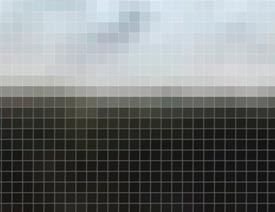 技巧教程:分辨率與像素之間的哪些事兒
相關(guān)文章6812019-04-07
技巧教程:分辨率與像素之間的哪些事兒
相關(guān)文章6812019-04-07
-
 Photoshop CS5新增功能實(shí)例精解①
相關(guān)文章65072010-05-18
Photoshop CS5新增功能實(shí)例精解①
相關(guān)文章65072010-05-18
